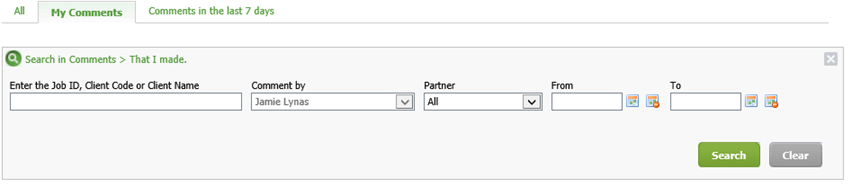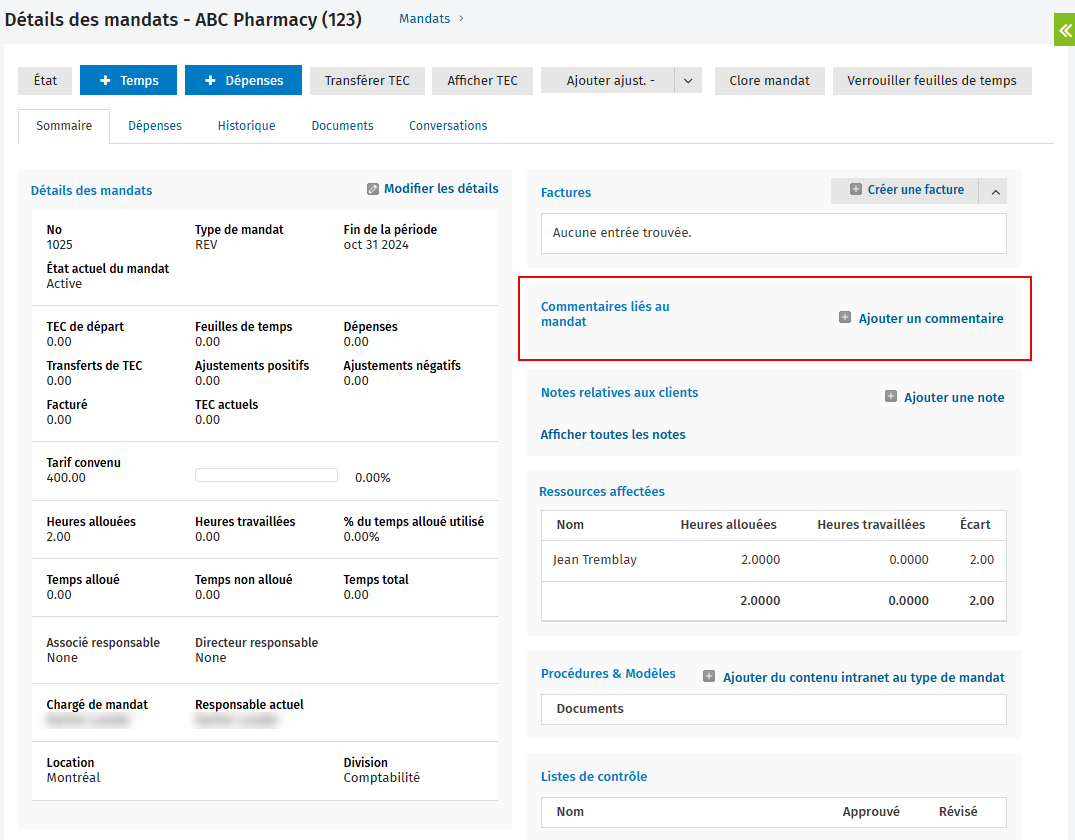Ajouter des commentaires liés au mandat
Mandats - Visualiser tous les mandats
Contenu
À propos des commentaires liés au mandat
Vous pouvez utiliser la section Commentaires liés au mandat de la page Détails des mandats pour visualiser et enregistrer des renseignements sur un mandat. Par exemple, vous pourriez vouloir ajouter un commentaire dans l'une ou l'autre des situations suivantes :
- Il est impossible de poursuivre le travail sur un mandat parce qu'un document est manquant.
- Enregistrer les étapes que vous avez suivies pour obtenir des renseignements et noter toute action prise pour effectuer le suivi.
- Enregistrer les détails de conversations téléphoniques avec un client au sujet d'un mandat.
- Décrire les résultats d'un entretien avec un client.
- Fournir des renseignements sur la codification du client.
Vous pouvez activer une alerte par courriel instantanées pour améliorer la communication concernant les mandats dans votre cabinet. Lorsqu'un commentaire est inscrit et enregistré, un courriel est envoyé au propriétaire du mandat et à tous les employés ayant travaillé sur le mandat ou ayant été nommés pour y travailler. Ceci inclut les utilisateurs ayant seulement inscrit des commentaires sur le mandat et les utilisateurs ayant inscrit du temps dans un mandat auquel ils n'étaient pas associés. Le courriel ne sera pas envoyé à l'utilisateur qui ajoute le commentaire puisque celui-ci est bien sûr déjà informé de la présence de ce commentaire.

Ajouter un commentaire lié au mandat
- Cliquez sur Mandats et facturation, puis sélectionnez Mandats.
- Cliquez sur le mandat désiré pour ouvrir la page Détails des mandats associée.
- Cliquez sur Ajouter un commentaire dans le panneau Commentaires liés au mandat.
- Inscrivez votre commentaire dans la boîte de dialogue Ajouter un commentaire.
- Cliquez sur Enregistrer.
- Cliquez sur Afficher les commentaires pour visualiser davantage de commentaires.
- Ce lien n'est visible que lorsqu'il y a plus d'un commentaire dans le mandat.
- Le plus récent commentaire s'affiche en premier, surligné en orange.
- Cliquez ici pour en connaître davantage sur la recherche de commentaires dans d'autres mandats.
Supprimer un commentaire lié au mandat
Mandats - Visualiser, ajouter ou modifier des mandats
- Cliquez sur Mandats et facturation, puis sélectionnez Mandats.
- Cliquez sur un mandat pour ouvrir la page Détails des mandats associée.
- Cliquez sur Afficher les commentaires dans le panneau Commentaires liés au mandat pour voir tous les commentaires associés à ce mandat.
- Cliquez sur l'icône de suppression
 située à la fin de la ligne du commentaire que vous voulez supprimer.
située à la fin de la ligne du commentaire que vous voulez supprimer. - Cliquez sur Oui pour confirmer..
Rechercher un commentaire relatif au mandat
Cliquez sur Mandats et facturation et sélectionnez Commentaires relatifs aux mandats pour consulter et rechercher des commentaires dans les mandats. L'onglet Mes commentaires, dans lequel vous pouvez voir tous les commentaires que vous avez ajoutés dans les mandats, s'affiche. Vous pouvez alors cliquer sur l'onglet Tous pour consulter les commentaires enregistrés par les autres utilisateurs et sélectionner l'onglet Commentaires des 7 derniers jours pour consulter les plus récents commentaires dans les mandats.
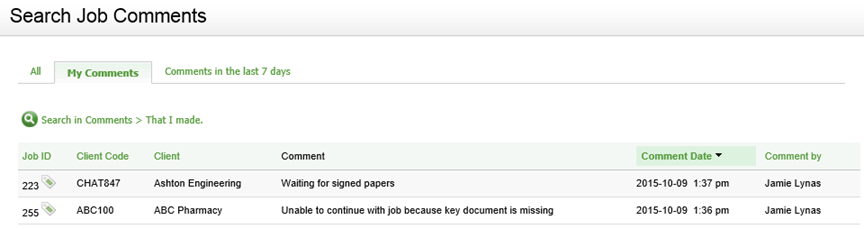
Cliquez sur un commentaire pour ouvrir la page Détails des mandats associée afin de supprimer ce commentaire ou d'en ajouter un nouveau.
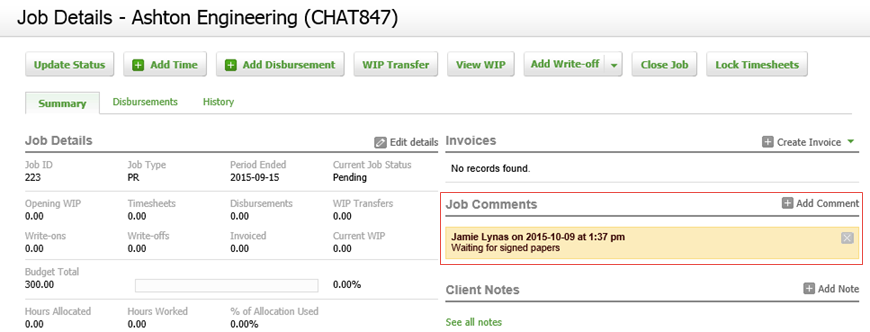
Si les commentaires sont nombreux, vous pouvez cliquer sur le lien Rechercher parmi Commentaires > que j'ai faits. pour afficher et utiliser les filtres de recherche afin de trouver un commentaire spécifique dans un mandat.